さて、今回は「Live2D」を使ってモデルを作ってみました。
と言うのもYoutubeで動画配信をやってみたいなーと・・・
もちろんケモノのモデルです。
先に作ったものをどーんと!!
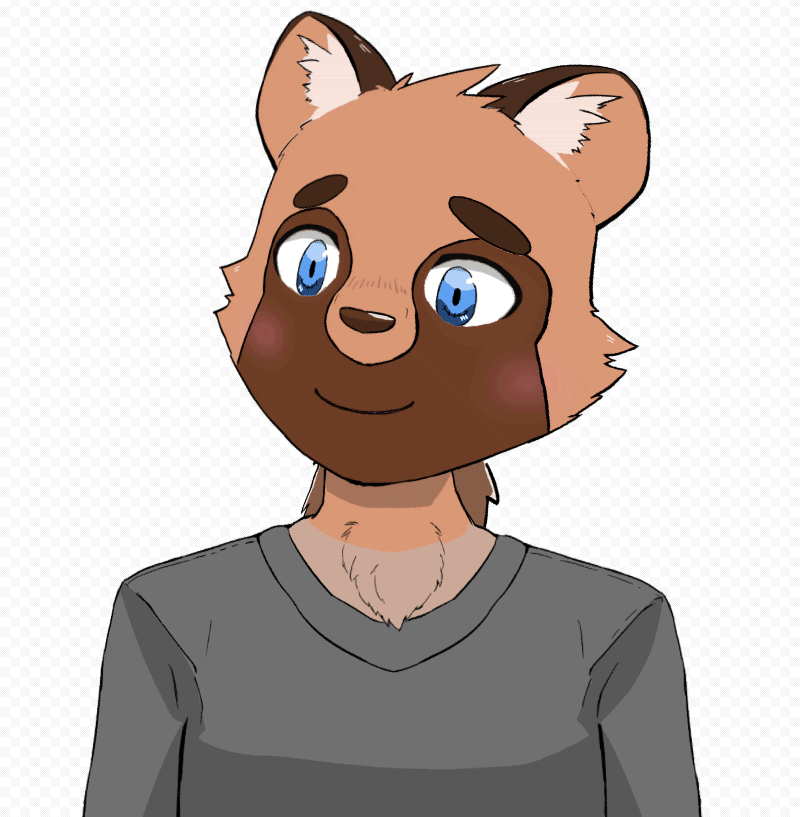
えっ。すごい。動いてる!
ちゃんと顔の向きも変わっているし、首も口も動いてる。
初めてにしては良くできてるなと自分を褒めています。
元となるイラストは前日に描いたので、ちゃんと動かせるように掛かったのは実質1日程度。
モデル完成まで
2D or 3D ?
モデルリングはLive2Dか3Dで悩みましたが、今回はスピード重視ということもありLive2Dで作りました。
と、決めはしたものの以下の様に考えていました。
・立体感は3Dの方がもちろん良い
・極端な話、動画配信をやるだけなら上半身だけでもいい(暴論)
・どうせ3D作るなら全身作りたい
・Live2Dはキャラのアップ1枚でいい VS 3Dはキャラの全体立ち絵の3面図必要
・動くところを早く見たい⇒3Dモデルを作るには技術の習得と時間が必要。
あと、単純にヌヌヌの画力が足りなくて凝ったキャラデザインができない・・・
最初は3Dで作ろうと思って動画を見ながら練習していましたが、三面図が必要なのが分かってLive2Dに切り替えました。
キャラ原案の作成からモデル作成まで
まず代理キャラを考えて正面のイラストを作成。
キャラコンセプト自体は前々から考えていたので、割とすぐできました。
ベースの動物はタヌキです。
後から気が付きましたがタヌキの模様間違えてる・・・かも?

そこからはずーーーーっとパソコンにかじりついてLive2Dをいじっていました。
今は参考になる動画もYoutubeに沢山ありました。
今回、参考にさせていただいたのは「最果ての魔王ディープブリザード」様の動画です。
パート1~3まであって結構なボリュームですが、丁寧な解説で非常にわかりやすいです。
探せば参考になるブログや動画もたくさん出てきます。特にパーツ分けは参考になりました。
今回は髪がないケモノキャラ&上半身のみなので、作る工程はだいぶ減りました。
ケモノさまさま。
それでも目の動きや重力設定など、調整の大半は顔なので結構大変でした・・・
そして、出来上がったのが今回の物です。
正面図だけしか描いていないのに、調整次第で向きを変えれる(ように見えている)のは素直にすごいです。
これはみんな作るわ(納得)
ランダムモーションで動きに変なところがないか確認をして完成です。
作成途中で困ったところ
曲げたときに空白ができてしまう
解決方法・・・空白ができるポーズ時のメッシュを移動させて無理やり引き延ばした。&小さいのは無視
まず空白ができるって言うのは↓の首の様な状態。

というのも、1枚のイラストをパーツごとに分割したので、曲げ部分をあまり意識していなかったためです。
テクスチャに分けると↓な感じ。特に首なんて曲げることを想定していない切り方。
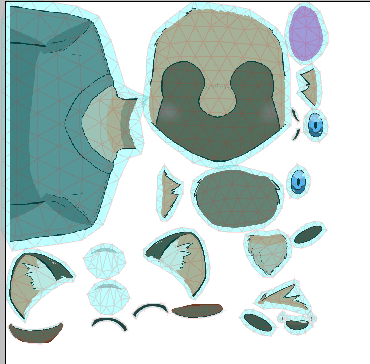
そして空白ができるポーズの時にテクスチャを伸ばすというのは次の感じ。
メッシュのポイントを顔の中心ぐらいまで伸びていて、実はイラストも伸びています。模様でなければあまり目立たないと思います。
注意点としては、この状態だと首の根本が少し崩れてしまっているので、そうならないように調整します。
メッシュの手動編集でポイントを増やすのもいいです。
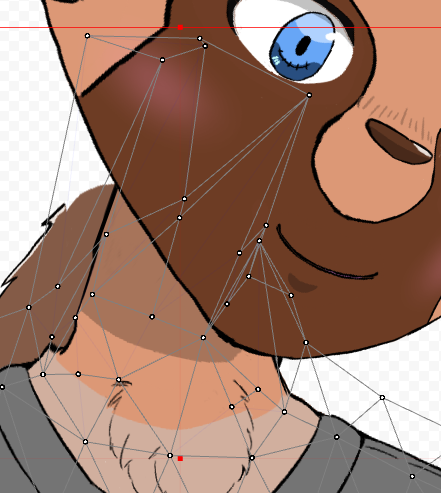
実は小さい空白も少しあったりしますが、余程拡大しないとわからないので無視。
配信などで使う場合は拡大しても気が付かないかも。
なんか変な線が描画される
解決方法・・・テクスチャの配置を変える
↓のは途中のものなのですが、右目の中と左腕の横に変な線が入っています。

イラスト自体にそんな線は入っていないのに・・・とすごく悩みました。
原因は序盤に行うテクスチャの自動配置の弊害でした。
どういうことかというと、左腕の線が出ているのは↓のような状態で、左腕のテクスチャ(水色)が耳のイラスト部分に重なっています。
それが動かすときに出てしまっています。なので、手動で配置を少し動かして重ならないようにすれば出てこなくなります。
ちなみにテクスチャの配置編集は「モデリング」⇒「テクスチャ」⇒「テクスチャアトラスの編集」でできます。
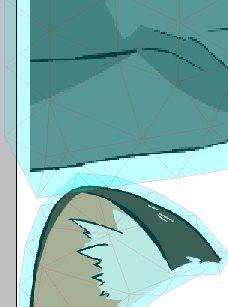
テクスチャがイラストに重なっている 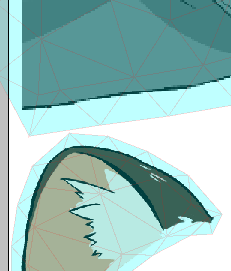
配置を手動で少しうごかしてやる
Facerigで動かすと口周りに変な線が見える
解決方法・・・パーツの端面を整えた
Live2Dで動かしているときはこの症状は出なかったのですが、いざFacerigで動かすと口周りを囲うように白い線が動いていたんです。毛色が茶なので余計に目立ちました。
原因は、口のパーツ分けをするときに可動部を意識して周りを毛色で塗っていたのですが、鉛筆ツールで囲んで塗りつぶししたためでした。
↓のを見ると端面がぼやっとしていて、その境界が強調されたんだと思います。
なので元のイラストを選択ツールで囲んで塗りつぶしツールを使って塗りつぶした後、テクスチャを差し替えました。
差し替え方法は検索してみてください⇒検索結果
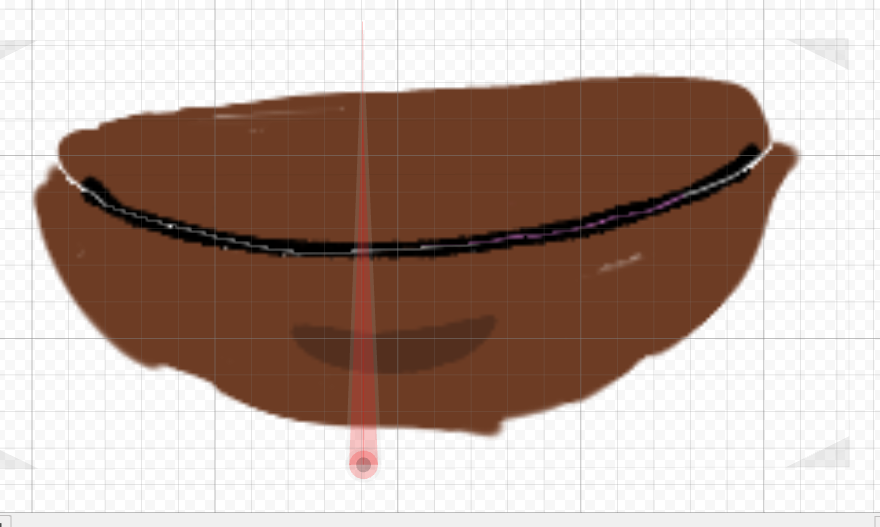
カメラが認識しない
解決方法・・・外付けのキャプチャーボードを外した
自分は外付けのキャプチャーボード「GC550 PLUS」を利用しています。
Facerigを起動したときにデバイスのところにGC550 PLUS用の映像ツールが表示されていて、一向にカメラが認識されない。(ツールを起動していなかったのに)
おかしいと思って外すと無事認識してしました。
これも、最初はわからなかった・・・
限定的な環境だけど同じ人もいると思うので、ここに記しておきます。
GC550 PLUSは一度USBを再接続しないと認識しなかったりと少し面倒。
画質は問題ないだけに少し残念仕様・・・
モデル完成後は
ここから、動作に連動させるにはWebカメラと動作キャプチャーのソフトが必要になります。
Webカメラは売っている適当なものでOK.
動作キャプチャーソフトは、よく使われているのは「Facerig」です。
Steamで配信されています(有料)
どちらも導入は簡単でした。(画面キャプチャーソフトと競合したのを除いては・・・)
配信ソフトは「OBS」というものを使っています。(説明は割愛させていただきます!)
動くの修正は後からできるので、あまり細かいところを気にせず一通り作ってみるとよいです。
それでは良きLive2Dライフを!



コメント
[…] 昨日はLive2Dでモデルを作ったという記事でしたが、今日はその時困ったことと解決した方法を紹介します。作り方自体は昨日の記事を参照ください。(端的に言うと講座動画見ながら作った。) […]